Pode utilizar a impressão em série para criar e enviar correio em massa e para criar envelopes e etiquetas. A sua lista de correio é a origem de dados da impressão em série. O Word retira informações da sua lista de correio e insere-as no seu documento de impressão em série.
Ordenar a lista de destinatários
Existem várias formas de ordenar a sua lista de destinatários. Os passos abaixo fornecem-lhe um exemplo de o que pode fazer para ordenar registos.
-
Selecione a seta para baixo da caixa Ordenar Registos, selecione o nome da coluna na sua Excel lista de correio pela qual pretende ordenar e, em seguida, selecione Ascendente ou Descendente como sequência de ordenação.
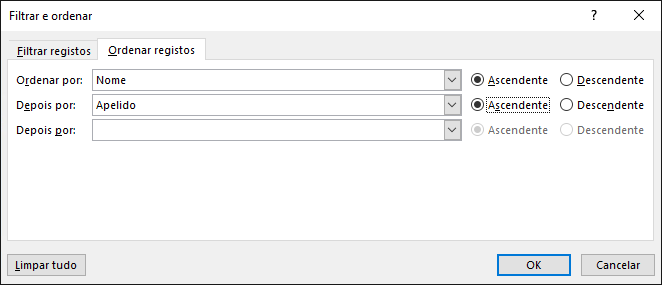
-
(Opcional) Selecione a seta para baixo da caixa Em seguida, selecione o nome de uma segunda coluna pela qual pretende ordenar e, em seguida, selecione Ascendente ou Descendente como a sequência de ordenação.
-
(Opcional) Repita o passo 2 se precisar de adicionar outro nome de coluna para ordenar.
-
Selecione OK e veja os resultados da ordenação.
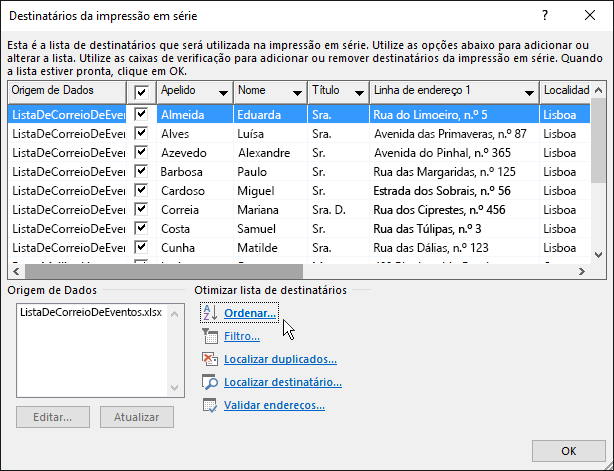
Nota: A lista de destinatários está agora por ordem alfabética ascendente.
Consulte também
Veja Levar a impressão em série para o nível seguinte – um vídeo de formação gratuito.
Em alguns casos, poderá não querer utilizar todas as informações na sua lista de destinatários de impressão em série. Tem a opção de selecionar apenas algumas das pessoas na lista e, também, de ordenar e filtrar os dados, para incluir apenas o que pretende na impressão em série.
Ordenar a lista para encontrar grupos
Pode ordenar a sua lista de destinatários para agrupar a informação de várias formas.
-
Selecione Mailings >Filtrar Destinatários.
-
Selecione Ordenar Registos > Ordenar Por e selecione o nome do campo pelo qual pretende ordenar.
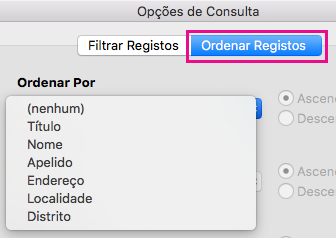
Para ordenar por múltiplos campos, selecione Então Por e, em seguida, selecione os campos adicionais pelos quais pretende ordenar.
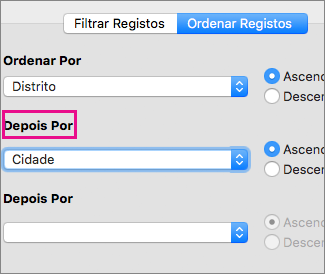
-
Quando todos os campos estiverem ordenados como pretende, clique em OK.










